Felles makroer i Excel
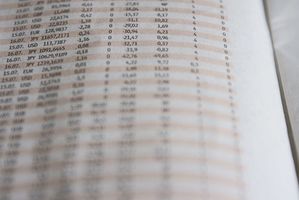
Når du arbeider med programmer som Microsoft Excel, vanlige oppgaver krever ofte bruk av de samme tastetrykk eller museklikk i repeterende sekvenser. En makro kan du spille inn en sekvens med kommandoer som du deretter kan utføre når du kjører makroen, noe som medførte Excel vil utføre hva kommandoer du har tastet inn i makro. Kompleksiteten i makro avhenger helt av hvor mange funksjoner du trenger det for å utføre.
Endre kataloger
Endre kataloger er en praktisk funksjon hvis du trenger å spesifisere hvilken katalog på harddisken din en makro skal få tilgang. Windows VBA lar deg sette inn makrokoder som utfører flere funksjoner enn bare de verktøyene som Excel har kodet for grunnleggende brukere, og hvis du er i en situasjon hvor du trenger å endre kataloger i midten av en makro, slik som når finne en bestemt fil for en funksjon, kan du bruke chdir kommandoen. Bare å sette inn "CHDIR dirname" i strengen, hvor dirname er fullstendig bane til katalogen du trenger makro å få tilgang.
Tømme Angre Stack
Som standard vil ikke Excell ikke gi et UndoClear metode som det tilbys i Word, så hvis du kommer over en situasjon hvor makroen ikke gjør noen endringer, men du likevel ønsker å fjerne angre stabelen, må du gjøre endringer i koden for å påvirke regnearket. For eksempel å kopiere innholdet i celle A1 tilbake til A1 og avskjære angre stabelen samtidig ville bruke følgende kode:
Sub ClearUndo ()
Range("A1").Copy Range("A1")
End Sub
Sammenligning av strenger
Sammenligning av informasjon i strenger er en av de mest nyttige makroer du kan gjøre i Excel. Problemet er at forskjellige brukere ikke kan ha skrevet sin streng på samme måte som du forventet når man sammenligner data, spesielt i forhold til store og små bokstaver. Den beste måten rundt det er å bruke enten UCase () eller LCase () -funksjonen før en sammenligning. For eksempel, hvis du bruker ordet "ja" til å bekrefte en handling finner sted, kan du skrive:
Hvis LCase (sUserIn) = "ja" da bDoIt = True
telle Komma
Når du arbeider med en rekke celler, til tider vil du finne det nødvendig å telle alle komma. Det er ingen innebygd funksjon for å telle individuelle tegn, så du trenger for å bygge din egen. Den enkleste måten er å trykke "Ctrl", "Shift" og "Enter" og skriv inn funksjonskoden.
= ANTALL.HVIS (A1: A10, ",")
Denne koden vil telle antallet celler som har bare en komma i dem. Alternativt, hvis du er ute etter å finne de komma i et område der det er flere kommaer per celle, kan du bruke en annen kode.
= SUM (LEN (A1: A10)) - SUM (LEN (ERSTATNINGS (A1: A10, ",", "")))
